윈 도 우 Win10 PE 21H2 x64 by PC Clinic 실컴과 유틸 공유하기
2021.12.10 23:52
번거러우시더라도 완성본을 사용하시는 분은 수정본으로 교체하여 주세요^^
Win10 PE 21H2 x64 by PC Clinic(받으실분은 클릭)과 유틸을 공유할 수 있습니다.
그냥 PortableApps의 유틸을 바로가기 또는 작업표시줄/시작메뉴에 고정시켜서 공유하시는 분이 많으실 것입니다.
하지만 실컴에 크롬, 웨일, VirtualBOX가 설치되어 있을 때에는
이처럼 이중으로 어플을 쓰실 필요없이 실컴에 있는 실행폴더를 공유하는 방법을 알려드리겠습니다.
세 가지 어플을 전부 공유하여 사용하면 대략 800MB 정도 절약할 수있습니다.
크롬과 웨일을 설명 드리겠습니다.
VirtualBOX 또한 마찮가지 방법을 사용하시면 됩니다.
각 어플이 설치된 장소를 체크하셔야 합니다.
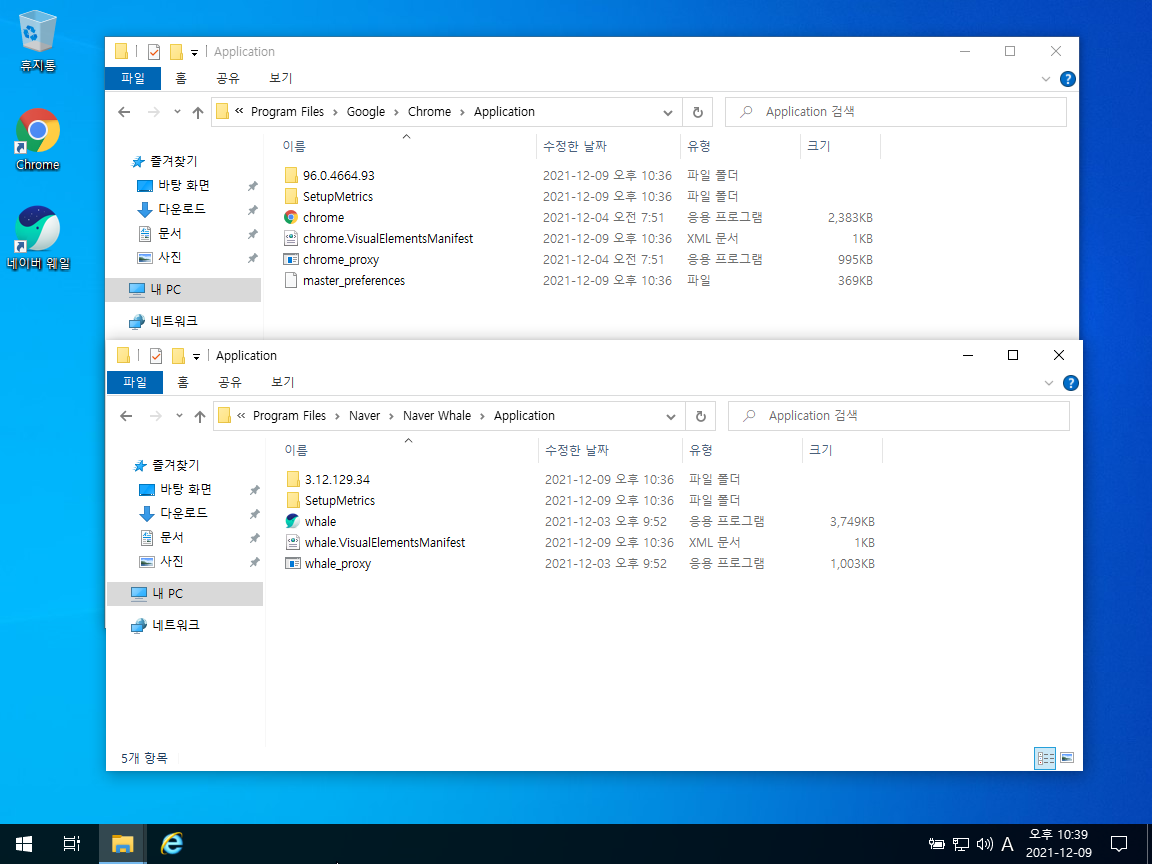
제 PC의 저장 위치입니다.
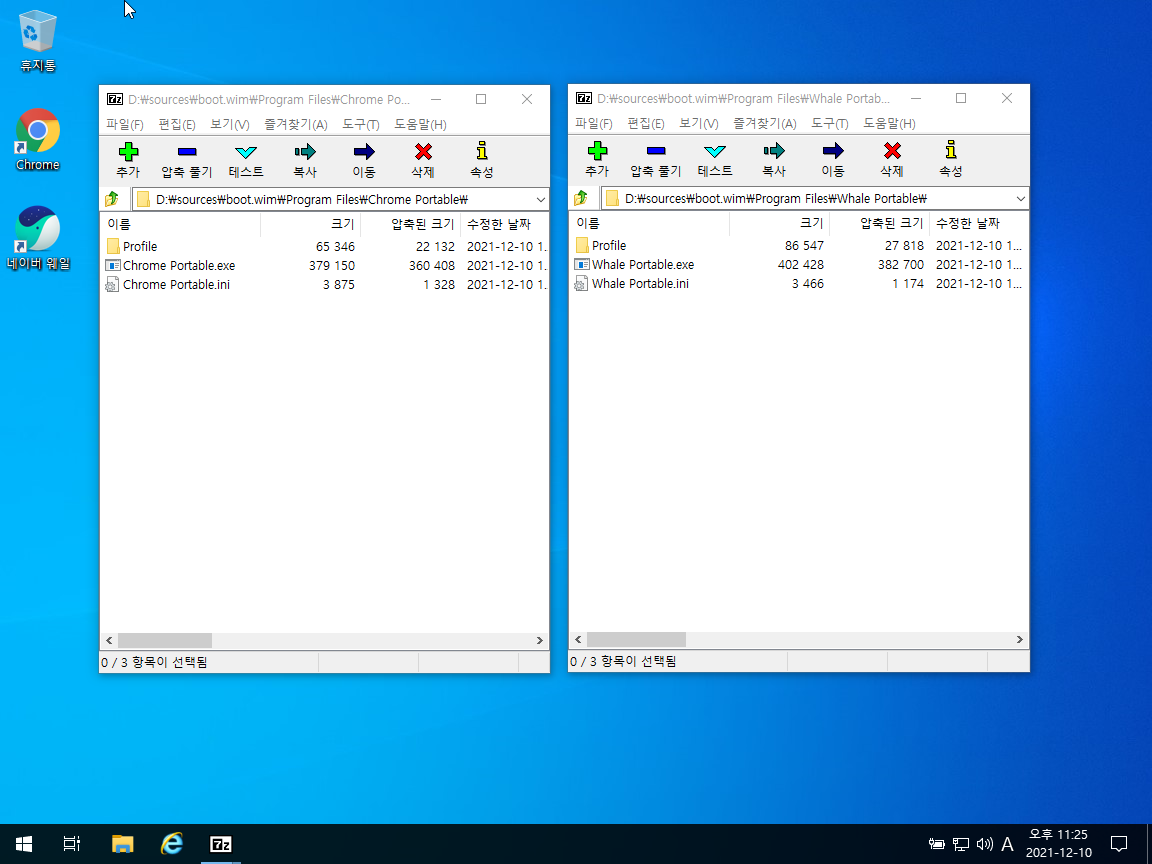
boot.wim 파일의 해당 어플 구성내용입니다.
환경파일만 존재하고 어플 실행 폴더는 존재하지 않습니다.
기본적을 PE는 부팅될 때 실컴에 복사해 놓은 PortableApps에 위치한
실행 폴더를 링크하여 사용할 수 있도록 설계되어 있습니다.
이 링크된 부분을 실컴으로 링크를 수정해야 합니다.
이렇게 사용하실 목적이라면 PortableApps에 있는 크롬과 웨일을 폴더째 삭제하시더라도 됩니다.
이 때에 환경파일 PC Clinic.ini 파일을 수정해야 합니다.
FLNK %ProgramFiles%\Chrome Portable\Application, %CurDir%\Chrome Portable\Application,1
FLNK %ProgramFiles%\Whale Portable\Application, %CurDir%\Whale Portable\Application,1
FLNK %ProgramFiles%\VirtualBox Portable\App\VirtualBox, %CurDir%\VirtualBox Portable\App\VirtualBox,1
이 부분을 삭제합니다.
//LINK %Programs%\BrowserLink.cmd 수정, %WinDir%\system32\Notepad.exe,%CurDir%\BrowserLink.cmd
//EXEC !%%CurDir%\BrowserLink.cmd
앞에 붙여놓은 주석표시를 제거합니다.
윗줄은 시작메뉴에 "BrowserLink.cmd 수정"을 등록하는 명령줄입니다.
아랫줄은 BrowserLink.cmd를 실행시키는 명령줄입니다.
이렇게 별도로 링크를 하는 이유는
FLINK 명령이 다른 드라이브를 넘어가면 인식되지 않기 때문입니다.
제가 잘못 알고 있는 지는 모릅니다만
여러번 시도했지만 링크가 연결되지 않습니다.
다음은 스크립트 내용입니다.
mklink /j "X:\Program Files\Chrome Portable\Application" "C:\Program Files\Google\Chrome\Application"
mklink /j "X:\Program Files\Whale Portable\Application" "C:\Program Files\Naver\Naver Whale\Application"
mklink /j "X:\Program Files\VirtualBox\APP\VirtualBox" "C:\Program Files\Oracle\VirtualBox"
Autorun.cmd로 PE 내부에 넣을 수도 있지만
외부에 위치시킴으로 쉽게 수정할 수 있도록 했습니다.
또한 이 스크립트를 이용하면 레지스트리를 추가하실 수도 있습니다.
모든 수정을 마치고 재부팅하면
실컴에 설치된 폴더를 링크하여 PE가 해당 어플을 사용하게 됩니다.
실컴과 포터블 따로 관리하지 않고 실컴에서 자동업데이트되면
별도의 작업없이 PE도 업데이트 되게 됩니다.
가능한한 PE 수정없이 사용할 수 있습니다.
댓글 [16]
-
cungice 2021.12.11 00:39
-
-0- 2021.12.11 00:48 %CurDir% 이 명령어가 이해가 안됩니다 설명 부탁 드려도 될까요.
현재 디렉토리라는 뜻인가요? 그럼 독립적으로 쓰일 수 없는 명령어 인가요?
-
PC_Clinic 2021.12.11 00:52
ini 파일이 위치한 드라이브의 현재 폴더입니다.
%CurDrv% 동일한 드라이브루트 입니다.
-
-0- 2021.12.11 00:58 아 감사합니다. ini 파일 위치면 아주 편하게 작업 가능하겠습니다.
-
두리안 2021.12.11 00:49
수고하셨습니다. ㅎㅎ
-
붉바리 2021.12.11 01:53
감사합니다.
-
ehdwk 2021.12.11 02:59
수고하셨습니다. -
꼬비꼬비 2021.12.11 03:04
수고하셨습니다.
-
Palma 2021.12.11 04:10
감사합니다.
-
상발이 2021.12.11 07:13
수고하셨습니다.
-
짱조아스 2021.12.11 10:31
잘 쓰겠습니다.
-
별의아이 2021.12.11 12:33
감사합니다.
-
길나미 2021.12.11 16:05
어제 수정해서 올려주신 PE 아주 잘 됩니다. 제가 원하는대로 작업표시줄, 시작메뉴, 바탕화면 만들었습니다. 잘 쓰겠습니다~~
궁금한 게 하나 있는데요.
벤토이 부팅 USB에 boot. wim과 PortableApps 넣고 부팅하면 PortableApps의 파일들을 불러올 수 없나요?
USB에 다른 wim 파일과 iso 파일들이 몇개 더 들어있는데..
어제 위 2개를 넣고 해보니까 불러오지를 못해서 통합 wim 파일을 만들었고..안되는 건가 해서 질문드립니다.
wim 파일은 파일명을 바꿨고, PortableApps 폴더는 USB에 하나만 있습니다.
-
PC_Clinic 2021.12.11 16:12
PortableApps 폴더의 위치가 USB 루트면 문제없이 부팅될 것입니다.
-
모세 2021.12.12 23:31
오류 메시지 : 레인미터.ini에 저장할 수 없습니다.
작동은 베토이에서 투팅하였습니다.
-
PC_Clinic 2021.12.13 00:28
iso로 부팅하셔서 그렇습니다.
무시하고 확인 누르시고 사용하시면 됩니다.
iso에 저장기능이 없기 때문입니다.

수고 많으셨습니다. 감사합니다.